Dakle, ne možete kupiti glazbu sa svog Apple iPhonea ili iPada jer nedostaje ikona iTunes Store? Evo nekoliko stvari koje možete provjeriti da biste saznali što se dogodilo s ikonom iTunes Storea.
1. Provjerite mape i druge zaslone
Lagajte prstom ulijevo ili udesno da biste se prebacivali između početnih zaslona i vidjeli jeste li ga slučajno premjestili na drugi zaslon. Također svakako provjerite je li stavljen u mapu na jednom od ekrana.
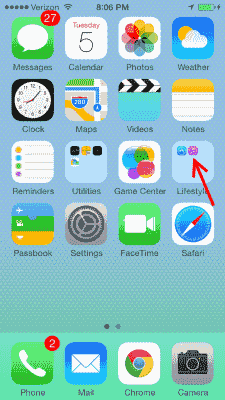
2. traži
- s početnog zaslona prijeđite prstom do kraja ulijevo da biste otkrili okvir za pretraživanje.
- u "traži” Vrsta okvira “iTunes“. Ikona bi trebala biti otkrivena.
3. Ograničenja (najčešći popravak)
Ponekad se aplikacija iTunes slučajno onemogući u odjeljku Ograničenja.
- Odaberi "Postavke“
- U iOS12 odaberite”Vrijeme ekrana” > “Privatnost i ograničenja sadržaja” > “Privatnost sadržaja“. U iOS 11 i starijim verzijama odaberite "Općenito” > “Ograničenja“.
- Budi siguran" iTunes Store” je postavljeno na “Na“.
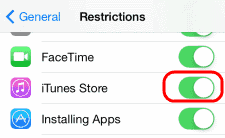
Napomena: Ako ne znate lozinku za pristup Ograničenjima, pitajte bilo koga tko je rukovao uređajem. Obično ga postavljaju drugi članovi obitelji i djeca.
4. Vratite početni zaslon na zadano
Jeste li završili s pretraživanjem i hoćete li učiniti sve da vratite svoju iTunes ikonu? Pokušajte resetirati početni zaslon pod "Postavke” > “Općenito” > “Poništi izgled početnog zaslona“.
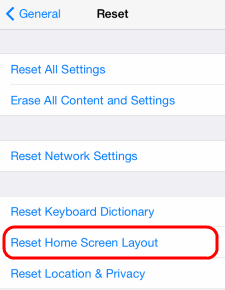
5. Resetiraj sve
Ako ništa od gore navedenog ne uspije, možda ćete htjeti isprobati Restore. Da biste to učinili, izvršite ove korake:
- Povežite svoj iPhone/iPad s računalom i pokrenite iTunes.
- Odaberite svoj uređaj.
- Odaberi "Sažetak“ > “Vratiti“.
Također možete izvršiti resetiranje s uređaja:
- “Postavke” > “Općenito” > “Resetiraj” > “Izbrišite sav sadržaj i postavke“.
Nadamo se da će se vaša ikona vratiti nakon što ste isprobali ove korake.